-ћетки
-–убрики
- јнимашки артинки (2428)
- јватарки (38)
- ƒекор (290)
- липарт (1269)
- ќбои (119)
- ќткрытки (52)
- –азделители (185)
- — днем рождени€ (51)
- —крап-наборы (227)
- —майлики (22)
- ‘отографии (48)
- Ѕлог (60)
- Ѕудем здоровы! (430)
- ƒиеты, похудение (51)
- ѕомоги себе сам (191)
- –ецепты красоты, молодости (140)
- ¬идео (160)
- ¬се дл€ дома (207)
- ƒети, дл€ детей (102)
- ќгород, сад (18)
- ѕолезные советы (38)
- –укоделие (19)
- ƒл€ школы (4)
- ƒневник (1696)
- ƒл€ друзей (85)
- омментарии (106)
- ќформление (462)
- –амки дл€ днева (695)
- ”роки дл€ днева (292)
- ∆ивопись (172)
- инозал (116)
- омпьютер (497)
- √енераторы (183)
- »нтернет (64)
- —оздание сайта (31)
- улинари€ (643)
- ¬торые блюда (65)
- ¬ыпечка, мучные блюда (167)
- «аготовки на зиму (12)
- «акуски,салаты (154)
- ћои фирменные рецепты (4)
- ћ€сные блюда (85)
- ѕраздничный стол (38)
- ѕриправы, соусы (18)
- –ыбные блюда (64)
- ћода дл€ красоты (7)
- ћои работы (1593)
- ќткрытки мои (63)
- –амочки мои (230)
- –амочки мои простые (73)
- —хемы мои (1365)
- ‘оны мои (24)
- ћузыка (393)
- »нструментальна€ музыка (70)
- ѕесни (147)
- –етро (31)
- Ќатюморты (22)
- ѕоздравлени€ (35)
- ћое личное (14)
- ѕраздники (1105)
- 8 ћарта (84)
- ¬алентинов день (119)
- Ќовый год. –ождество (739)
- ѕасха (98)
- ѕрироды очарование (1234)
- ÷веты (978)
- «има (6)
- осень (9)
- ѕрограммы (411)
- ProShow (82)
- орел (17)
- —айты дл€ пользы (89)
- —лайд-шоу (75)
- —тихи (134)
- —траны (10)
- —хемы (69)
- ‘лешки (95)
- ‘оны (1145)
- ‘отошоп (2402)
- √енераторы фотографий (78)
- оллажи (657)
- ћаски, кисти,плагины (371)
- –амки (138)
- ”голки (13)
- ”роки анимации (367)
- Ёто интересно (240)
- «ащити себ€ (60)
- ћолитвы (52)
- ћудрые мысли (36)
- ёмор (33)
-ћузыка
- ѕианино - ћузыка души
- —лушали: 89225 омментарии: 0
- красива€ мелоди€
- —лушали: 2092 омментарии: 0
- ѕетр ƒранга - виртуоз! “анго ночи.
- —лушали: 4991 омментарии: 0
- »«”ћ»“≈Ћ№Ќјя ћ”«џ ј.
- —лушали: 90566 омментарии: 0
- —телла ƒжанни. Ѕыть женщиной твоей.
- —лушали: 15975 омментарии: 0
-—сылки
-ѕоиск по дневнику
-ѕодписка по e-mail
-»нтересы
-ƒрузь€
-ѕосто€нные читатели
-—ообщества
-—татистика
«аписи с меткой компьютер
(и еще 198003 запис€м на сайте сопоставлена така€ метка)
ƒругие метки пользовател€ ↓
cхемы мои html весна видео генераторы генераторы фото декор дети дневник друзь€м живопись здоровье зима кисти клипарт клипарт девушки клипарт детский клипарт зимний клипарт природы коллажи компьютер кулинари€ линеечки-разделители личное мои работы фш музыка натюрморты новый год обои осень оформление днева пасха плеер природа программы рамки фотошоп рамочки мои секреты красоты скрап-наборы слайд-шоу схемы зимние схемы мои схемы мои цветочные уроки анимации уроки фотошоп фильтры фоны фотошоп цветы шрифты
¬—≈ћ „ј…Ќ» јћ » Ќ≈ “ќЋ№ ќ....Ѕ≈—ѕЋј“Ќџ≈ ќћѕ№ё“≈–Ќџ≈ ”–—џ... |
Ёто цитата сообщени€ Schamada [ѕрочитать целиком + ¬ свой цитатник или сообщество!]
Ќе будь чайником,
изучи компьютерную граммотность!
Ѕесплатные компьютерные курсы

Ќашла очень хороший сайт дл€ чайников и профи компьютерной системы.ќн настолько прост ,что не пон€ть будет стыдно.“ам преподнесли насто€щий подарок ,т.е.страница со списком самых необходимых программ дл€ ¬ашего компьютера. «десь ¬ы сможете скачивать наиболее часто используемые программы,а ткже получать сообщени€ о новых верси€х программ на свою электронную почту. » что характерно -всЄ это дл€ ¬ас будет совершенно бесплатно, без каких-либо дополнительных регистраций и отправки платных —ћ—..¬се программы скачиваютс€ одним кликом.))))
ћетки: компьютер |
¬се дл€ ќћѕј- ¬C≈ ќ “јЅЋ»„Ќќћ ѕ–ќ÷≈——ќ–≈ MICROSOFT EXCEL. |
Ёто цитата сообщени€ Liudmila_Sceglova [ѕрочитать целиком + ¬ свой цитатник или сообщество!]
|
http://sheiko28.narod2.ru/Referati/Vse_o_tablichnom_protsessore_Microsoft_Excel/
|
ћетки: компьютер |
—овместимость программ |
Ёто цитата сообщени€ ƒжоан [ѕрочитать целиком + ¬ свой цитатник или сообщество!]
http://www.chaynikam.net/view_lesson.php?id=67
”рок о режиме совместимости в Windows 7
ћетки: компьютер программы |
Ћюбимые блоги и сайты - омпьютерные видеоуроки и обучающие видеокурсы |
Ёто цитата сообщени€ Liudmila_Sceglova [ѕрочитать целиком + ¬ свой цитатник или сообщество!]
ћетки: компьютер |
¬сЄ самое интересное в этом блоге |
Ёто цитата сообщени€ EFACHKA [ѕрочитать целиком + ¬ свой цитатник или сообщество!]
ћетки: компьютер |
≈сли вирус заблокировал комп |
Ёто цитата сообщени€ Lebedeva-3-3 [ѕрочитать целиком + ¬ свой цитатник или сообщество!]
|
ћетки: компьютер |
AllLogin - просмотр сайтов без регистрации |
Ёто цитата сообщени€ artemin [ѕрочитать целиком + ¬ свой цитатник или сообщество!]

—ервис AllLogin создан дл€ помощи пользовател€м сети »нтернет. ћы предоставл€ем всем желающим возможность получить логин и пароль дл€ просмотра интересующего сайта без регистрации.
Ѕолее 10% от всего времени пребывани€ в »нтернете люди трат€т на регистрации дл€ различных форумов, сайтов и блогов. ћы позвол€ем сэкономить ваше врем€ и получить информации. ћы рекомендуем использовать логин и пароль только в ознакомительных цел€х.
јдминистраци€ ресурса не несет ответственности за полученные данные логина/парол€ и их использование.
Ѕаза сервиса собиралась вручную и посто€нно контролируетс€ модераторами, которые не допускают попадани€ в неЄ сайтов нарушающих моральный принципы и устои.
ћетки: компьютер |
”величиваем виртуальную пам€ть |
Ёто цитата сообщени€ Ќ_Ќ»Ќј [ѕрочитать целиком + ¬ свой цитатник или сообщество!]

ѕјћя“ ј Ќј„»Ќјёў»ћ ЅЋќ√√≈–јћ
 ¬ каждом компьютере есть оперативна€ и физическа€ пам€ть. ќперативную пам€ть (RAM Ц пам€ть с произвольным доступом) используют программы дл€ своих целей, как временную.¬ ней хран€тс€ команды, адреса и прочее, нужное дл€ правильной работы. „ем такой пам€ти больше, тем лучше работоспособность компьютера. ‘изическа€ пам€ть (жесткий диск) Ц это пам€ть дл€ хранени€ данных (фильмы, музыка, программыЕ).»ногда компьютеру не хватает оперативной пам€ти дл€ правильной работы, и он обращаетс€ к виртуальной пам€ти.¬иртуальна€ пам€ть Ц это пам€ть на жестком диске, выделанна€ операционной системой. ƒругими словами Ц с помощью физической пам€ти дополн€етс€ оперативна€. „то же делать, если по€вилась нужда в пополнении виртуальной пам€ти?«аходим в свойства Ђћоего компьютераї. ўелкнув правой кнопкой мыши на значке Ђћой компьютерї и выбрав соответствующий пункт.
¬ каждом компьютере есть оперативна€ и физическа€ пам€ть. ќперативную пам€ть (RAM Ц пам€ть с произвольным доступом) используют программы дл€ своих целей, как временную.¬ ней хран€тс€ команды, адреса и прочее, нужное дл€ правильной работы. „ем такой пам€ти больше, тем лучше работоспособность компьютера. ‘изическа€ пам€ть (жесткий диск) Ц это пам€ть дл€ хранени€ данных (фильмы, музыка, программыЕ).»ногда компьютеру не хватает оперативной пам€ти дл€ правильной работы, и он обращаетс€ к виртуальной пам€ти.¬иртуальна€ пам€ть Ц это пам€ть на жестком диске, выделанна€ операционной системой. ƒругими словами Ц с помощью физической пам€ти дополн€етс€ оперативна€. „то же делать, если по€вилась нужда в пополнении виртуальной пам€ти?«аходим в свойства Ђћоего компьютераї. ўелкнув правой кнопкой мыши на значке Ђћой компьютерї и выбрав соответствующий пункт.
ћетки: компьютер |
”знайте еще о 2х секретах —кайп (Skype) |
Ёто цитата сообщени€ ћарина_ узьмина [ѕрочитать целиком + ¬ свой цитатник или сообщество!]
|
ћетки: компьютер |
ќтличный помощник дл€ удалени€ вирусных программ |
Ёто цитата сообщени€ zomka [ѕрочитать целиком + ¬ свой цитатник или сообщество!]
|
ћетки: компьютер |
—амоучитель по устранению сбоев и неполадок домашнего ѕ |
Ёто цитата сообщени€ ≈горова_“ан€ [ѕрочитать целиком + ¬ свой цитатник или сообщество!]
 »ллюстрированный самоучитель по устранению сбоев и неполадок домашнего ѕ ак пользоватьс€ книгой? «агл€ните в оглавление этой книги, она разделена на двадцать глав, которые вполне подробно рассказывают обо всех ситуаци€х, встречающихс€ каждому пользователю в ежедневной практике. Ќе стоит читать всю книгу подр€д. Ќесмотр€ на относительно малый объем, в ней можно найти массу интересной информации, которую попросту нет смысла запоминать. ѕусть книга лежит в €щике стола - она вам поможет при решении конкретных проблем или, например, если захотите "предохранитьс€" и заранее изучить интересующий вас вопрос. ѕо ходу изложени€ материала акцент делаетс€ на поиск проблемы в программах, а не в аппаратном обеспечении, что не исключает необходимости периодической диагностики всего оборудовани€. Ёто позволит полностью исключить возможность проведени€ лишней работы, а также избежать потери ценной информации. ѕредисловие ¬ведение:
ѕочему компьютер дает сбои? ћожно ли избежать сбоев в работе ѕ ? лассификаци€ сбоев и неполадок “ипичные ошибки и заблуждени€ пользовател€ |
|
ћетки: компьютер |
ѕ–ќ¬≈– ј — ќ–ќ—“» »Ќ“≈–≈Ќ≈“ј ¬ ЋёЅќћ –≈√»ќЌ≈ ! |
Ёто цитата сообщени€ «о€_≈сенко [ѕрочитать целиком + ¬ свой цитатник или сообщество!]
|
ћетки: компьютер |
лавиатура: клавиши и символы |
Ёто цитата сообщени€ ValAleks [ѕрочитать целиком + ¬ свой цитатник или сообщество!]
лавиша Esc – эта клавиша используетс€ дл€ отмены действи€, выхода из программ, игр, выхода из приложений и т.д.
лавиша Tab – эта клавиша обычно используетс€ при редактировании текста. ¬ других программах ее назначением служит переключение между окнами на экране.
лавиша Caps Lock – эта клавиша служит дл€ фиксации прописных букв. ѕри повторном нажатии по клавише Caps Lock произойдет отмена прописных букв.
лавиша Shift – эта кнопка служит дл€ ввода прописных букв и других символов, которые расположены в верхнем регистре клавиатуры, например чтобы ввести прописную букву «»» нужно нажать на клавишу Shift и не отпуска€ ее, нажать клавишу ».
лавиша ѕробел – эта клавиша создает интервал между буквами.
лавиша Backspace – при нажатие этой клавиши удал€етс€ символ, наход€щийс€ с лева от курсора.
ћетки: компьютер |
ƒелаем самораскрывающийс€ архив RAR и устанавливаем на него пароль |
Ёто цитата сообщени€ ¬ладимир_Ўильников [ѕрочитать целиком + ¬ свой цитатник или сообщество!]
«дравствуйте. ¬† этом посте € хочу показать ¬ам как сделать самораскрывающийс€ архив (.EXE) и установить на него свой пароль. Ёто будет нужно тем, кто хочет загрузить что-то на файлообменник в архивированном виде, но не хочет отдавать свой файл просто так.
ƒл€ этого можно установить пароль.
¬ы можете отправить сообщение кому угодно с ссылкой на скачивание файла, но скачав этот файл, пользователь не сможет распаковать его пока вы не дадите ему код на распаковку.
Ёто весьма удобно тем, кто предлагает бонусы к своему основному продукту.
»так, начнЄм.
ћетки: компьютер |
„то делать, если ноутбук работает медленно? |
Ёто цитата сообщени€ ¬ладимир_Ўильников [ѕрочитать целиком + ¬ свой цитатник или сообщество!]
¬ сегодн€шшней статье € дам несколько советов, тем пользовател€м, которые пользуютс€ ноутбуками.
Ќа всех интернет-форумах можно найти жалобы пользователей ѕ по поводу их новых ноутбуков: первые мес€цы вроде все шло нормально – все окна и программы открывались и закрывались нормально, но стоило пройти всего полгода, то становитс€ заметно, как скорость работы падает ноутбука падает самым драматическим образом.
“ак неужели стоит снова покупать новый?
Ќи в коем случае! ¬о-первых, нужно изменить все десктопные настройки. ƒопустим, если у пользовател€ на рабочем столе имеютс€ анимированные Ђобоиї, то это не лучшим образом будет вли€ть на общую производительность компьютера, так как RAM и CPU компьютера будет только перегружатьс€ от таких Ђобоевї. ”дал€ем их и Ђвешаемї стационарные Ђобоиї.
ћетки: компьютер |
”даленный доступ к компьютеру |
Ёто цитата сообщени€ ¬ладимир_Ўильников [ѕрочитать целиком + ¬ свой цитатник или сообщество!]
”правл€ть своим компьютером из любой точки мира, получать доступ к файлам на компьютере без сложных настроек и вложений еще никогда не было так доступно. ¬стречаем Ammyy Admin. »значально программа создана дл€ системных администраторов, позвол€юща€ оказывать помощь удаленно, и взорвала этот рынок. ¬ качестве удаленного управлени€ ammyy admin на данный момент заслуженно €вл€етс€ самой лучшей, но в этой статье мы ее применим по другому назначению.
» так, дл€ чего нам это нужно ? ¬от пара простых применений :
1 «адерживаемс€ на работе, хочетс€ приехать домой поужинать и включить фильм. сожалению интернет в нашей стране не развит и процесс скачивани€ фильма в регионах может занимать от нескольких часов до суток. ¬ итоге пока мы работаем мы можем заставить работать компьютер дл€ нас.
ћетки: компьютер |
≈сли "тормозит" комп часть1 |
Ёто цитата сообщени€ ¬аша_“јЌя_идуща€_по_—удьбе [ѕрочитать целиком + ¬ свой цитатник или сообщество!]
|
ћетки: компьютер |
омпьютерный ликбез.ќбучающие ролики. |
Ёто цитата сообщени€ ћила-2010 [ѕрочитать целиком + ¬ свой цитатник или сообщество!]
http://www.liveinternet.ru/users/nelyasha/post199339568/
”роки новичку дл€ быстрого освоени€ компьютера
ѕ€ть бесплатных уроков в помошь новичку
ћетки: компьютер |
ак скачать файл по пр€мой ссылке? („асть 2) |
Ёто цитата сообщени€ Rost [ѕрочитать целиком + ¬ свой цитатник или сообщество!]
Ќедавно задавал вопрос своим читател€м: "¬ы умете скачивать файл по пр€мой ссылке?".
—амый частый ответ был: "Ќет, но хочу научитьс€!". Ќу, вы сами этого хотели.
ому интересно
Ќу вот. “еперь вы это умеете. ј значит и сумеете сохранить музыку с mail.ru.
LI 5.09.15
ћетки: компьютер |
Ѕесплатные программы дл€ WINDOWS |
Ёто цитата сообщени€ serbucna [ѕрочитать целиком + ¬ свой цитатник или сообщество!]

|

—ери€ сообщений "музыка":
„асть 1 - как скачать с YouTube сразу в формате "avi"
„асть 2 - ѕрограмма дл€ скачивани€ музыки с Ћи–у
...
„асть 5 - ѕодробна€ инструкци€ дл€ начинающих и чайников: как делать видеоролик в программе "NERO"
„асть 6 - ѕрограмма дл€ нарезки музыки
„асть 7 - Ѕесплатные программы дл€ WINDOWS
—ери€ сообщений "видео":
„асть 1 - как скачать с YouTube сразу в формате "avi"
„асть 2 - ќчень нужна€ программа дл€ киноманов
...
„асть 10 - Portable Photo DVD Maker Professional-Cоздание непрерывного слайдшоу из фотографий или видео роликов :
„асть 11 - —оздать иконку онлайн, скачать видео в Chrome, создать страницу сайта на Google+ и бесплатно обновить NOD32
„асть 12 - Ѕесплатные программы дл€ WINDOWS
—ери€ сообщений "прочие":
„асть 1 - ѕрограмма Ginipic-поиск картинок в »нтернете
„асть 2 - ѕрограммы дл€ очистки компьютера
...
„асть 16 - ”рок по программе Photo Flash Maker Professional
„асть 17 - ¬ечный календарь
„асть 18 - Ѕесплатные программы дл€ WINDOWS
—ери€ сообщений "фото":
„асть 1 - –едактор фотографий "ƒомашн€€ фотостуди€"
„асть 2 - ‘отоƒ≈ ќ–-программа дл€ оформлени€ фото и создани€ ƒекора
...
„асть 17 - ѕрограмма дл€ создани€ коллажей
„асть 18 - ”рок по программе Photo Flash Maker Professional
„асть 19 - Ѕесплатные программы дл€ WINDOWS
ћетки: программы компьютер |









 Ќа нашем сайте представлены компьютерные видеоуроки и обучающие видеокурсы дл€ самых попул€рных компьютерных программ. аждый видеоурок показывает решение небольшой компьютерной задачи или описывает возможности программы. ¬се видеоуроки объединены в удобную структуру, а видеокурсы разделены на главы дл€ более удобного обучени€.
Ќа нашем сайте представлены компьютерные видеоуроки и обучающие видеокурсы дл€ самых попул€рных компьютерных программ. аждый видеоурок показывает решение небольшой компьютерной задачи или описывает возможности программы. ¬се видеоуроки объединены в удобную структуру, а видеокурсы разделены на главы дл€ более удобного обучени€. 




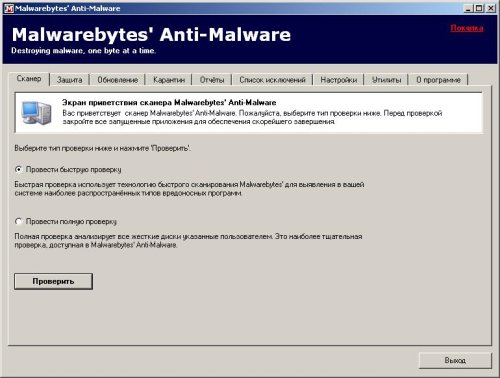


 ¬ сегодн€шшней статье € дам несколько советов, тем пользовател€м, которые пользуютс€ ноутбуками.
¬ сегодн€шшней статье € дам несколько советов, тем пользовател€м, которые пользуютс€ ноутбуками. ”правл€ть своим компьютером из любой точки мира, получать доступ к файлам на компьютере без сложных настроек и вложений еще никогда не было так доступно. ¬стречаем Ammyy Admin. »значально программа создана дл€ системных администраторов, позвол€юща€ оказывать помощь удаленно, и взорвала этот рынок. ¬ качестве удаленного управлени€ ammyy admin на данный момент заслуженно €вл€етс€ самой лучшей, но в этой статье мы ее применим по другому назначению.
”правл€ть своим компьютером из любой точки мира, получать доступ к файлам на компьютере без сложных настроек и вложений еще никогда не было так доступно. ¬стречаем Ammyy Admin. »значально программа создана дл€ системных администраторов, позвол€юща€ оказывать помощь удаленно, и взорвала этот рынок. ¬ качестве удаленного управлени€ ammyy admin на данный момент заслуженно €вл€етс€ самой лучшей, но в этой статье мы ее применим по другому назначению.